Problema na foto do perfil do Instagram
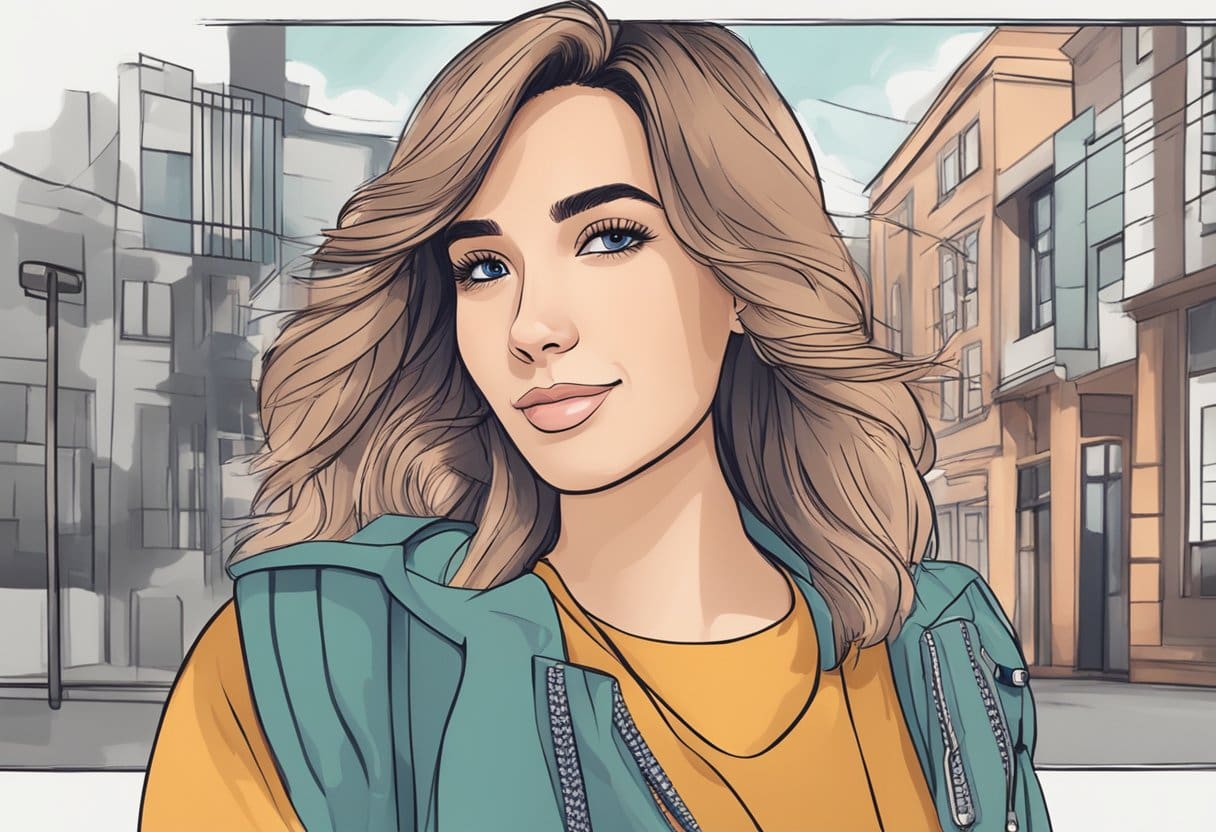
Você está tendo problemas com a foto do seu perfil do Instagram que não aparece, muda ou atualiza? Pode haver vários motivos para esse problema e, nesta seção, orientaremos você em algumas soluções para corrigi-lo.
Em primeiro lugar, verifique sua conexão com a Internet. Certifique-se de que seu dispositivo tenha uma rede móvel estável ou conexão Wi-Fi. Você pode desconectar e reconectar sua rede para solucionar o problema. Além disso, pode ser benéfico reiniciar seu aplicativo Instagram. Feche o aplicativo e abra-o novamente para ver se o problema foi resolvido.
Se o problema persistir, tente limpar o cache e o armazenamento do aplicativo no seu dispositivo. Para fazer isso, acesse as configurações do seu telefone, toque em “Aplicativos e notificações” e localize o Instagram. Selecione ‘Armazenamento e cache’ e toque em ‘Limpar armazenamento’ e ‘Limpar cache’. Em seguida, reabra o aplicativo e verifique se você consegue visualizar ou alterar sua foto de perfil.
Outra solução é fazer login no Instagram a partir de um navegador móvel (por exemplo, Safari ou Chrome) e alterar a foto do seu perfil lá. Abra o site do Instagram, faça login com suas credenciais e navegue até seu perfil. Toque na foto do seu perfil e selecione “Carregar foto” para alterar a imagem. Após atualizar sua foto de perfil da versão web, volte ao aplicativo Instagram e atualize seu perfil para ver se o problema foi resolvido.
Lembre-se de que tentar as soluções mencionadas acima é a chave para resolver o problema da foto do perfil do Instagram. A combinação desses métodos provavelmente ajudará você a resolver o problema para que possa continuar aproveitando seu tempo no Instagram.
Verificando atualizações e notificações do Instagram
Verificando a versão do Instagram
Para garantir que a foto do seu perfil do Instagram seja exibida, alterada ou atualizada corretamente, é essencial verificar se você está usando a versão mais recente do aplicativo. Versões desatualizadas podem apresentar bugs ou problemas que afetam sua foto de perfil. Para verificar se há atualizações, visite a loja de aplicativos do seu dispositivo (Google Play Store para Android e App Store para iOS) e pesquise Instagram. Se uma atualização estiver disponível, baixe-a e instale-a para manter o desempenho ideal.
Lendo alertas de notificação
Preste atenção a quaisquer alertas de notificação que você receber do Instagram. O aplicativo pode enviar alertas sobre suas diretrizes ou alterações na política de privacidade. Em alguns casos, os usuários podem não conseguir atualizar ou alterar a foto do perfil devido à violação dessas diretrizes. Mantendo-se informado sobre os alertas e seguindo as orientações do Instagram, você pode evitar possíveis problemas ao alterar ou atualizar sua foto de perfil na plataforma.
Revendo as configurações de conta e privacidade

Confirmando o status da conta
Primeiro, certifique-se de estar conectado à sua conta do Instagram. Caso contrário, faça login usando suas credenciais. Uma vez logado, navegue até sua página de perfil e verifique se sua imagem é exibida corretamente. Caso contrário, considere sair e fazer login novamente para atualizar o aplicativo e potencialmente resolver o problema.
Avaliando as configurações de privacidade
Examine suas configurações de privacidade para garantir que elas não interfiram na exibição da foto do seu perfil ou impeçam você de atualizá-la. Para acessar as configurações de privacidade, toque na foto do seu perfil no canto inferior direito do aplicativo e, em seguida, toque no menu (as três linhas) no canto superior direito. Selecione “Configurações” no menu e toque em “Privacidade”. Se sua conta for privada, considere alterá-la temporariamente para pública para ver se isso resolve o problema. Lembre-se de alterá-lo novamente para privado assim que o problema for resolvido. Verifique novamente se você não bloqueou ninguém acidentalmente ou restringiu o acesso à sua foto de perfil.
Concluindo, certifique-se de ter feito login corretamente, revisado o status da sua conta e avaliado suas configurações de privacidade ao resolver problemas com a imagem do seu perfil do Instagram que não é exibida, alterada ou atualizada.
Iniciando a solução de problemas do Instagram
Reiniciando o aplicativo Instagram
Às vezes, encontrar problemas relacionados à foto do seu perfil do Instagram pode ser causado por uma falha temporária no aplicativo. Para resolver isso, você pode tentar reiniciando o aplicativo Instagram. Comece fechando o aplicativo e removendo-o da lista de aplicativos recentes. Em seguida, aguarde alguns instantes antes de reabri-lo. Este processo permite que o aplicativo atualize e resolva problemas de imagem de perfil.
Limpando o cache do Instagram
Se reiniciar o aplicativo não funcionar, a próxima etapa é limpe o cache do Instagram. Às vezes, os dados armazenados em cache podem causar problemas na funcionalidade do aplicativo. Para limpar o cache, siga estas etapas:
- Vá para o seu telefone Configurações.
- toque em Aplicativos ou aplicativos.
- Localize e selecione Instagram da lista.
- toque em Armazenamento, Seguido por Limpar Cache.
Depois de limpar o cache, abra o Instagram e verifique se o problema da foto do seu perfil foi resolvido.
Reinstalando o Instagram
Se as soluções anteriores não funcionarem, a etapa final da solução de problemas é reinstalar o aplicativo Instagram. Às vezes, a reinstalação pode corrigir quaisquer problemas persistentes que possam estar fazendo com que sua imagem de perfil não seja exibida, atualizada ou alterada corretamente.
- Comece desinstalando o aplicativo Instagram do seu dispositivo.
- Acesse a loja de aplicativos do seu dispositivo, como Google Play ou Apple App Store, e pesquise Instagram.
- Baixe e instale o aplicativo novamente.
- Faça login em sua conta e verifique se o problema da foto do perfil foi resolvido.
Lembre-se de anotar suas credenciais de login antes de desinstalar o aplicativo para garantir um processo de reinstalação fácil e tranquilo.
Entrando em contato com o suporte do Instagram

Se você estiver enfrentando problemas com a imagem do seu perfil do Instagram não exibida, alterada ou atualizada, uma das maneiras de resolver o problema é entrar em contato com o suporte do Instagram. É útil lembrar as etapas que eles podem aconselhá-lo a seguir e algumas informações sobre como contatá-los de maneira eficaz.
Antes de entrar em contato com o suporte, tente as etapas básicas de solução de problemas para resolver o problema sozinho. Primeiro, verifique sua conexão com a Internet e certifique-se de ter uma rede Wi-Fi ou móvel estável. Se necessário, desconecte e reconecte sua rede para solucionar o problema. Além disso, tente reiniciar seu aplicativo Instagram para ver se isso resolve o problema.
Se o problema persistir, entre em contato com o suporte do Instagram. Embora as pessoas tenham relatado pouco sucesso ao receber uma resposta do e-mail de suporte do Instagram ([email protegido]), sua melhor aposta é relatar o problema no aplicativo Instagram. Siga estas etapas para fazer isso:
- Abra o aplicativo Instagram e vá para o seu perfil.
- Toque no ícone de três linhas horizontais (menu) no canto superior direito.
- Selecione “Configurações” no menu que aparece.
- Navegue até “Ajuda” e toque em “Reportar um problema”.
- Selecione o problema que mais se aproxima do seu problema e siga as instruções para relatá-lo.
Depois de relatar o problema, aguarde uma resposta do Suporte do Instagram. Eles podem orientar outras etapas a serem tomadas ou lidar diretamente com o problema. Lembre-se de ser paciente; pode levar algum tempo para que eles analisem e resolvam seu problema.
Tentando soluções alternativas
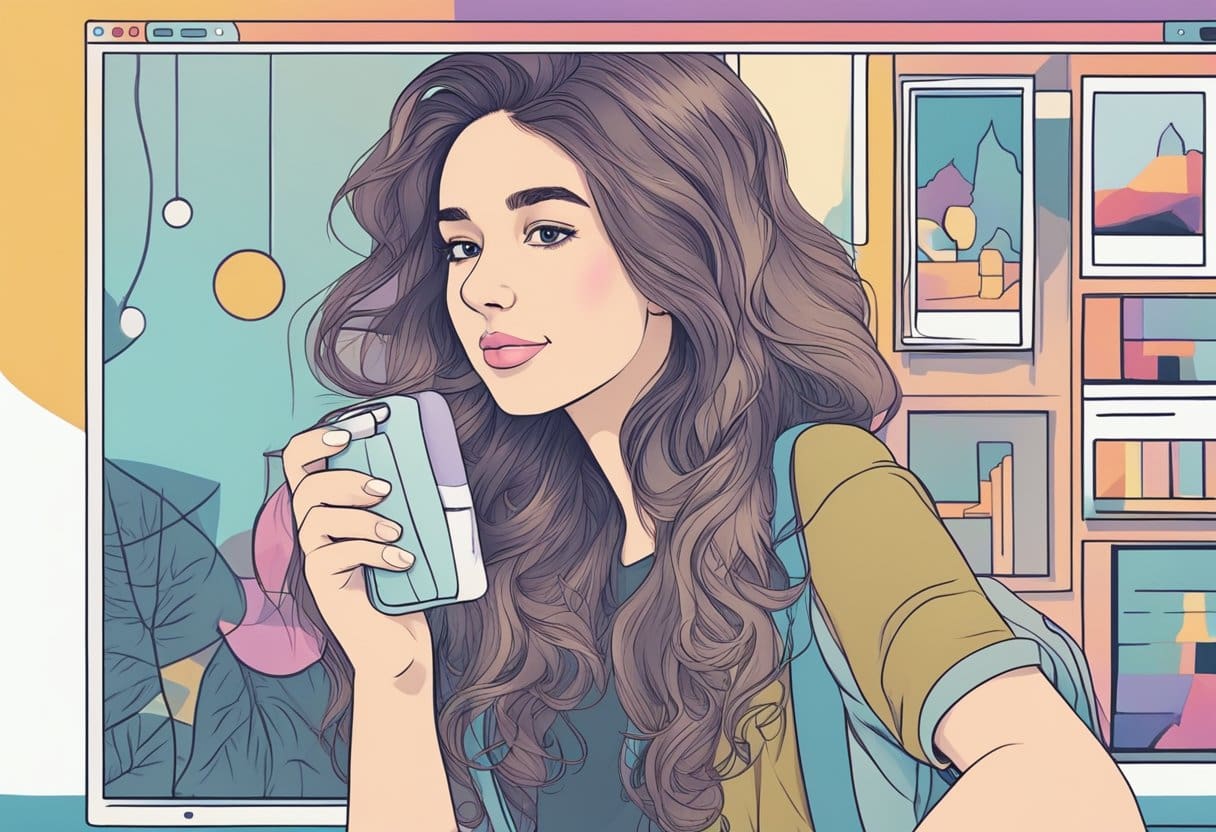
Usando dispositivos diferentes
Se você não conseguir alterar ou atualizar a foto do seu perfil do Instagram no seu dispositivo atual, considere tentar uma diferente. Mude para um smartphone ou tablet diferente e faça login na sua conta do Instagram para verificar se o problema persiste. Além disso, você pode fazer login usando um computador desktop ou laptop e acessar o Instagram por meio de um navegador da web. Alterar a foto do seu perfil em um dispositivo diferente pode resolver o problema.
Mudando para uma rede diferente
Outra solução possível é alternar entre Wi-Fi e dados móveis ou conectar-se a uma rede Wi-Fi diferente. Às vezes, problemas de rede podem causar problemas na atualização da foto do seu perfil do Instagram. Desconecte-se da rede atual, aguarde um momento e reconecte. Ao mudar de rede, você pode testar se o problema está relacionado à sua conexão com a internet ou ao aplicativo Instagram. Se o problema persistir, tente outras soluções alternativas mencionadas neste artigo.
Última atualização: 17 de novembro de 2023

Sandeep Bhandari é bacharel em Engenharia de Computação pela Thapar University (2006). Possui 20 anos de experiência na área de tecnologia. Ele tem grande interesse em vários campos técnicos, incluindo sistemas de banco de dados, redes de computadores e programação. Você pode ler mais sobre ele em seu página bio.

